ps打造唯美的暗褐色草地人物图片(3)
来源:sc115.com | 169 次浏览 | 2015-09-09
标签: 草地 唯美
3、创建可选颜色调整图层,对红、黄、白进行调整,参数设置如效果图9
- 11,效果如效果图12。这一步给图片增加褐色。
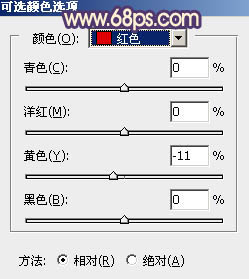
<图9>
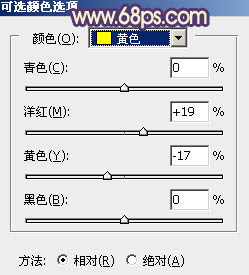
<图10>
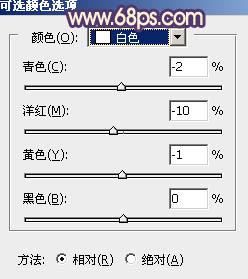
<图11>

<图12>
4、新建一个图层,用吸管吸取草地的颜色,然后用透明度较低的画布把路面部分涂上前景色,如下图。

<图13>
5、按Ctrl + Alt + 2 调出高光选区,按Ctrl + Shift + I 反选得到暗部选区,然后创建曲线调整图层,对RGB、红、绿、蓝通道进行调整,参数设置如效果图14,确定后用黑色画笔把中间部分擦出来,效果如效果图15。
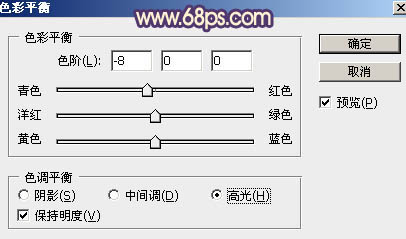
<图14>

<图15>
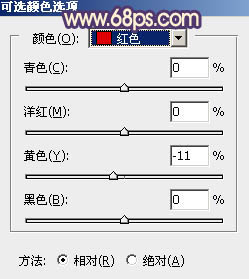
<图9>
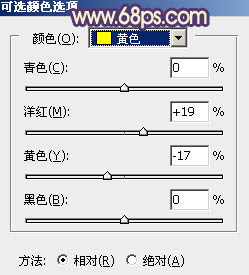
<图10>
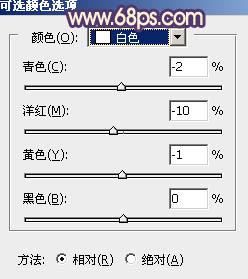
<图11>

<图12>
4、新建一个图层,用吸管吸取草地的颜色,然后用透明度较低的画布把路面部分涂上前景色,如下图。

<图13>
5、按Ctrl + Alt + 2 调出高光选区,按Ctrl + Shift + I 反选得到暗部选区,然后创建曲线调整图层,对RGB、红、绿、蓝通道进行调整,参数设置如效果图14,确定后用黑色画笔把中间部分擦出来,效果如效果图15。
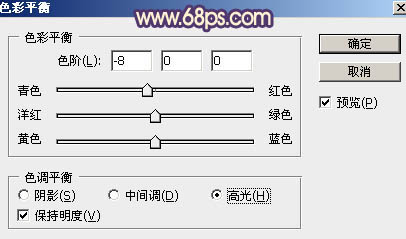
<图14>

<图15>
搜索: 草地 唯美
- 上一篇: ps给铁轨上的美女加上甜美的晨曦暖色
- 下一篇: ps给街道边的美女加上暗调青黄色
- 最热-照片调色
 射弓箭音效
射弓箭音效 奔腾B50汽车广告PSD图片
奔腾B50汽车广告PSD图片 房地产艺术海报PSD图片
房地产艺术海报PSD图片 商务男子矢量图片
商务男子矢量图片